小伙伴们你们知道在福昕PDF阅读器添加注释 PDF文件吗?今天小编很乐意与大家分享福昕PDF阅读器添加注释
PDF文件详细操作流程,感兴趣的可以来了解了解哦。
福昕PDF阅读器添加注释PDF文件详细操作流程
1、打开福昕PDF阅读器,显示出主界面。
2、左上角打开一份想要添加注释的PDF文件,如下图所示:
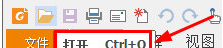
3、打开完成后,点击“注释”选项,在里面寻找“注释框”选项,如下图所示:

4、接下来重点来了,在PDF中使用鼠标进行拖曳,教会出现注释框,可以在红框标注的上方进行注释框的修改和框内字体、大小的选择,甚至还可以设置透明度,防止注释框太显眼而影响正文的阅读,如下图所示:
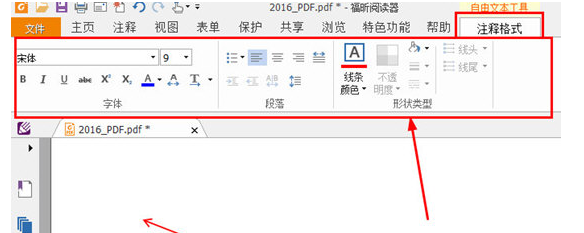
以上就是小编分享的福昕PDF阅读器添加注释PDF文件详细操作流程,是不是很棒啊,希望对你有所帮助哦。